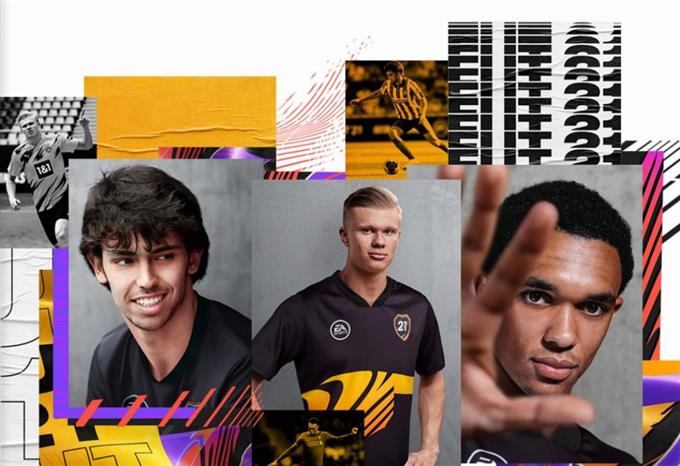Algunos jugadores que desean instalar FIFA 21 en su PC nos informan que no pueden hacerlo debido a un error de configuración del juego. Si tiene exactamente el mismo problema al agregar este juego, esta guía de solución de problemas debería ayudarlo a solucionarlo.
¿Qué es un error de configuración en FIFA 21?
Si estás intentando instalar FIFA 21 y encuentras uno de estos errores, es posible que falte un componente de software en tu PC:
- «Hay un problema con la configuración de tu juego. Vuelva a instalar su juego «.
- “La ejecución del código no puede continuar porque no se encontró MSVCP140.DLL. Reinstalar el programa puede solucionar este problema «.
Cualquiera de estos errores indica que es necesario que instales software adicional para que el juego se ejecute correctamente.
¿Cuáles son las razones por las que no puedes configurar FIFA 21?
Los errores de configuración suelen ser específicos de un componente faltante en particular. Por ejemplo, si el juego necesita un determinado conjunto de archivos o bibliotecas como MSVCP140.DLL y no están presentes en el sistema, lo más probable es que un error de configuración los mencione.
Las causas exactas de los errores de configuración varían según el error que esté recibiendo.
A continuación, se muestran algunas de las razones comunes de los errores de configuración comunes para este juego:
El sistema operativo Windows no está completamente actualizado.
Una de las razones más comunes por las que FIFA 21 no se instala es el sistema operativo de una computadora. Este problema no ocurre en consolas como la PS4 o Xbox One ya que estos dispositivos suelen informar al usuario que actualice el sistema de forma regular.
Es posible que los usuarios de PC que no actualicen su entorno de software no tengan todos los componentes instalados necesarios.
Por lo tanto, antes de intentar instalar cualquier juego nuevo como FIFA 21, asegúrese de que el sistema operativo Windows se haya actualizado.
El sistema operativo Windows es antiguo o incompatible.
Para otros, la razón principal de este error puede ser que la versión de su sistema operativo sea incompatible. Por ejemplo, si su sistema operativo no es Windows 10, es posible que FIFA 21 no se instale o que siga fallando.
FIFA 21 puede ejecutarse en versiones anteriores de Windows, pero dado que el desarrollador no diseñó el juego para ellos, cualquier cambio o actualización del juego en el futuro puede generar problemas.
La PC no cumple con los requisitos del sistema.
La otra razón posible por la que puede recibir un error de configuración en FIFA 21 puede estar relacionada con su hardware. Asegúrate de que tu PC pueda manejar el juego verificando los requisitos mínimos y recomendados del sistema.
Cómo corregir el error de configuración del juego FIFA 21?
Para corregir cualquier error de configuración del juego en FIFA 21, deberá realizar alguna o todas estas soluciones a continuación.
REVISIÓN # 1: Actualice su sistema operativo Windows antes de instalar.
Los juegos nuevos como FIFA 21 pueden encontrar errores durante la instalación porque el sistema operativo de su PC no está actualizado o es incompatible. Asegúrese de que su máquina funcione con Windows 10 de 64 bits y que su versión esté actualizada.

Si su Windows es más antiguo, como Windows 8, 7, Vista, XP, etc, considere actualizar primero a Windows 10.
REVISIÓN # 2: Verifique los requisitos mínimos y recomendados del sistema para FIFA 21.
A continuación se muestran los requisitos mínimos del sistema de FIFA 21 (Steam):

- Requiere un procesador y un sistema operativo de 64 bits
- SO: Windows 10 – 64 bits
- Procesador: Core i3-6100 a 3,7 GHz o AMD Phenom II X4 965 a 3,4 GHz
- Memoria: 8 GB de RAM
- Gráficos: NVIDIA GTX 660 de 2 GB o AMD Radeon HD 7850 de 2 GB
- Almacenamiento: 50 GB de espacio disponible
Si desea disfrutar de un mejor rendimiento y configuraciones más altas, intente mejorar aún más estas especificaciones.
REVISIÓN # 3: Instale los componentes de software necesarios.
Si recibe alguno de los dos errores mencionados anteriormente, deberá agregar las versiones correctas de Visual Studio en el sistema. Siga los pasos a continuación sobre cómo obtenerlos en su máquina:

- Abra su navegador web.
- Vaya al sitio web oficial de Microsoft para descargar los archivos: https://support.microsoft.com/en-us/help/2977003/the-latest-supported-visual-c-downloads
- Descargar e instalar Visual Studio 2015, 2017 y 2019.
- Solo para estar seguro, desea descargar tanto el x86 y x64 versiones de estos componentes, así que asegúrese de hacer clic en cada uno de ellos.
- Instale ambos de estos componentes.
- Una vez que haya instalado las versiones de Visual Studio 2015, 2017 y 2019, descargue una actualización para Visual C ++ 2013 Redistributable Package desde este enlace: https://support.microsoft.com/en-us/help/4032938/update-for- paquete-redistribuible-visual-c-2013
- Nuevamente, asegúrese de instalar tanto el x86 y x64 versiones haciendo clic en las versiones en inglés de estos componentes.
- Una vez que haya instalado los componentes de software necesarios, reinicia tu PC.
- Inicie el juego y vea si funciona ahora.
Lecturas sugeridas:
- Cómo agregar Nintendo Switch Mii (Pasos sencillos) | NUEVO 2020!
- Cómo reparar el error de DirectX de FIFA 21 | Soluciones fáciles | NUEVO 2020!
- Cómo arreglar FIFA 21 no se abre o no se inicia en Windows 10 | NUEVO 2020!
- Cómo arreglar el retraso y la tartamudez de la Guerra Fría de COD Black Ops | NUEVO 2020!
Visite nuestro canal de Youtube de androidhow para ver más videos y tutoriales de solución de problemas.